- A+
随着INTEL和AMD两大CPU生产厂商,对WIN7及其以下版本windows操作系统的不支持,越来越多的机器被装上了WIN10系统。希沃SEEWO一体机内置电脑模块也逐步的被装上了WIN10系统。好多老师反映没有WIN7好用,经常有老师联系小编说桌面图标不见了,电脑桌面和之前不一样了,然后远程视频,发现被误操作,把普通电脑模式切换成平板模式了。
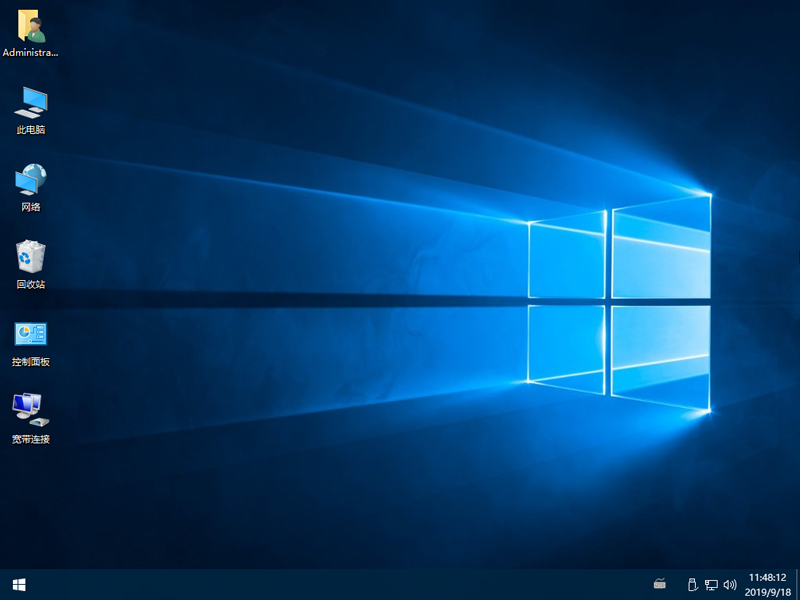
那么、我们在Windows10系统下,改如何将平板模式与普通电脑模式相互切换呢?下面小编就给大家分享几种常用的方法。
方法一、最简单,也是最快的一中切换方法;
1、直接点击任务栏右下角的“新通知”按钮打开“操作中心”界面,或者按键盘组合键“Win+A”实现快速打开“操作中心”界面。
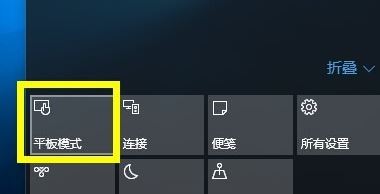
2、待打开“操作中心”界面后,点击下方的“平板模式”按钮,即可将当前桌面模式切换到“平板模式”,如图所示:
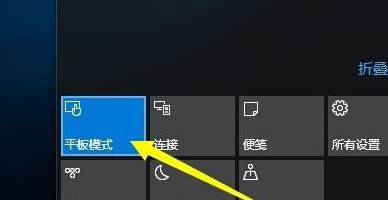
3、在“平板模式”桌面中,也可以利用同样的方法,在“操中心”界面再次点击“平板模式”按钮以返回桌面模式。
方法二、比较专业和详细的一中切换方法:
1、首先请点击开始菜单按钮,然后点击打开“设置”选项,如图:
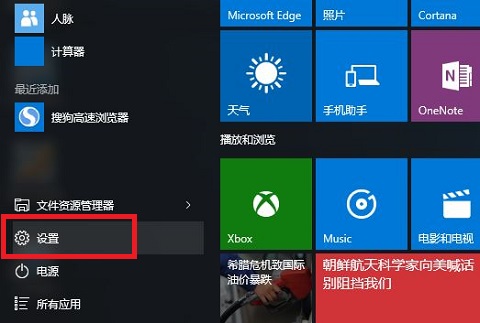
2、接着在“设置”窗口中点击打开“系统”设置选项,如图:
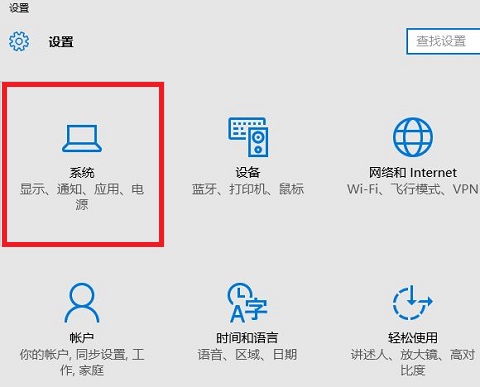
3、在窗口左边的选项列表里,可以看到有一个“平板电脑模式”选项,在右侧可以对“平板电脑模式”选择“开”或“关”来完成普通模式和平板电脑模式的切换,在下边的“当我登录时”有“转到桌面;自动转换到平板电脑模式;记住我上次使用的内容”三个选项,在“当该设备自动将平板电脑模式切换为开或关时”有“不询问我不进行切换;切换前始终询问我;不询问我始终进行切换”三个选项,用户可以根据需要进行个性化的选择,如图:
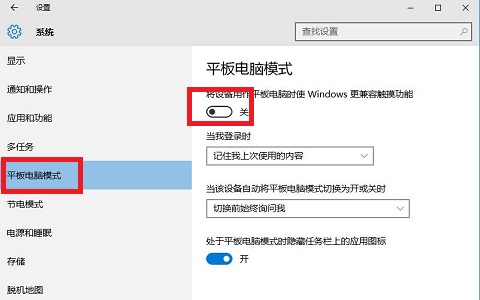
4、当切换为平板模式以后,此时所有的应用会转换为全屏模式,适用于手指触摸的操作,如图:
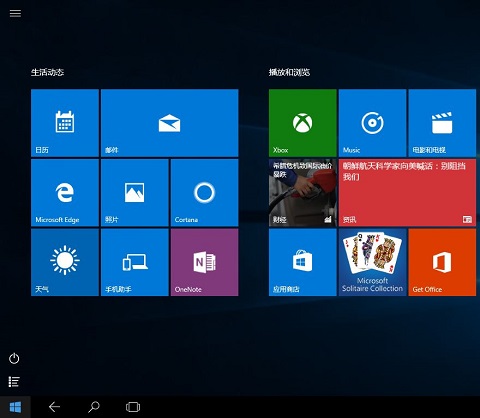 希望本文对遇到此故障的朋友有所帮助,如有需要可以在下方留言,进行互动,或者留下您的联系方式,方便沟通交流。
希望本文对遇到此故障的朋友有所帮助,如有需要可以在下方留言,进行互动,或者留下您的联系方式,方便沟通交流。
- 扫一扫关注抖音
-

- 扫一扫关注我们
-


![[使用技巧]Windows系统教程,23个Win10超级实用隐藏技巧分享,Win10系统使用技巧](https://www.rvibo.com/wp-content/themes/begin/timthumb.php?src=/wp-content/uploads/2020/02/20200215160438_89860.jpg&w=280&h=210&a=&zc=1)
![[操作命令]银河麒麟系统常用功能命令,银河麒麟系统命令大全,linux银河麒麟系统基础功能命令](https://www.rvibo.com/wp-content/themes/begin/timthumb.php?src=/wp-content/uploads/2025/02/20250226105522_29602.png&w=280&h=210&a=&zc=1)
![[系统教程]银河麒麟系统密码忘了怎么办,银河麒麟系统密码怎么重置,银河麒麟系统修改密码教程](https://www.rvibo.com/wp-content/themes/begin/timthumb.php?src=/wp-content/uploads/2025/02/20250209222424_54272.png&w=280&h=210&a=&zc=1)
![[系统教程]Win10电脑如何退出平板模式-关闭Win10平板模式的方法](https://www.rvibo.com/wp-content/themes/begin/timthumb.php?src=https://www.rvibo.com/wp-content/uploads/2024/05/20240515111025-53.png&w=280&h=210&a=&zc=1)

